CAA连接数据库
SQL多表联合查询(Access数据库表)

前提:假设已存在外部数据库,并且已经打开包含a表、b表、c表三表的Mdb数据库。根据SQL语法规则,写出如下代码:
1. 内查询(查询三个表中均存在的ID记录,任何一个表中不存在的id将均被过滤掉)
.版本 2
记录集句柄 = 外部数据库1.查询 (“select * from a表 inner join b表 on a表.id=b表.id inner join c表 on a表.id=c表.id ” )'+ “ where ……”) ' where 条件暂时省略
SQL多表联合查询(Access数据库表)
条件:Access数据库的三个表,a表、b表、c表,三个表结构不同,其中都有字段ID,a表为主表,其中的ID不一定b表、c表中都存在,建立此三个表的联合查询。
根据SQL语法,通过连接运算符可以实现多个表查询。连接可以在Select 语句的FROM子句或Where子句中建立,在FROM子句中指出连接时有助于将连接操作与Where子句中的搜索条件区分开来。
.版本 2
记录集句柄 = 外部数据库1.查询 (“select * from (a表 left join b表 on a表.id=b表.id) left join c表 on a表.id=c表.id ”) ' + “ where ……”) ' where 条件暂时省略
如果有四张表,可以写为:
.版本 2
记录集句柄 = 外部数据库1.查询 (“select * from ((a表 inner join b表 on a表.id=b表.id) inner join c表 on a表.id=c表.id) inner join d表 on a表.id=d表.id ”) ' + “ where ……”) ' where 条件暂时省略
外部数据库驱动程序(1)中的意外错误

外部数据库驱动程序(1)中的意外错误在软件开发中,外部数据库驱动程序是连接应用程序与数据库之间的桥梁。
然而,在使用外部数据库驱动程序的过程中,我们可能会遇到一些意外错误。
本文将介绍一些常见的外部数据库驱动程序中的意外错误,并提供相应的解决方案。
1. 连接错误连接错误是在建立与数据库的连接过程中会遇到的常见问题之一。
当尝试连接到数据库时,可能会出现以下错误:java.sql.SQLException: The server time zone value 'UTC' is unrecogni zed or represents more than one time zone.这个错误通常是由于数据库驱动程序和数据库服务器之间的时区设置不匹配所致。
解决这个问题的方法是在连接URL中指定正确的时区,如:jdbc:mysql://localhost/mydatabase?useUnicode=true&useJDBCCompliantTi mezoneShift=true&useLegacyDatetimeCode=false&serverTimezone=UTC2. 数据类型错误另一个常见的外部数据库驱动程序中的意外错误是数据类型错误。
在使用外部数据库驱动程序时,应该注意确保Java代码和数据库中的数据类型匹配。
否则,可能会遇到以下错误:java.sql.SQLException: Cannot convert value 'abc' from column N to T IMESTAMP.这个错误表示在将数据库中的数据转换为Java对象时出现问题。
解决这个问题的方法是检查数据类型是否一致,并进行必要的转换或映射。
3. 查询错误在执行数据库查询时,有时可能会遇到意外的错误。
例如,当执行查询时可能会收到以下错误信息:java.sql.SQLException: Table 'mydatabase.table_name' doesn't exist.这个错误表示查询的表不存在于数据库中。
ACCESS数据库操作必须使用一个可更新查询解决办法
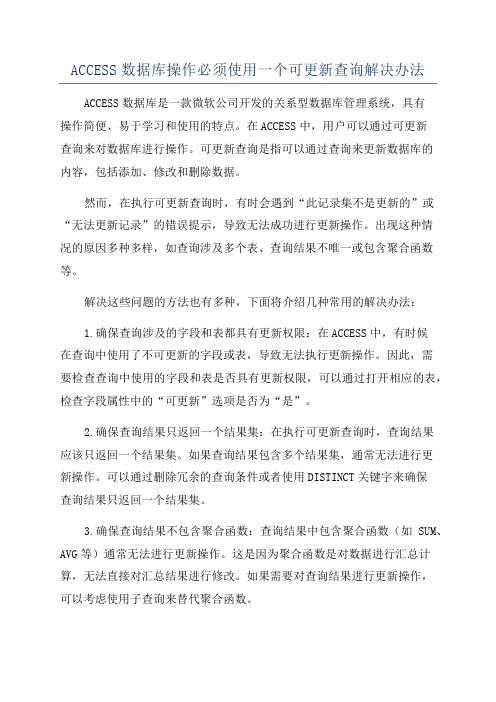
ACCESS数据库操作必须使用一个可更新查询解决办法ACCESS数据库是一款微软公司开发的关系型数据库管理系统,具有操作简便、易于学习和使用的特点。
在ACCESS中,用户可以通过可更新查询来对数据库进行操作。
可更新查询是指可以通过查询来更新数据库的内容,包括添加、修改和删除数据。
然而,在执行可更新查询时,有时会遇到“此记录集不是更新的”或“无法更新记录”的错误提示,导致无法成功进行更新操作。
出现这种情况的原因多种多样,如查询涉及多个表、查询结果不唯一或包含聚合函数等。
解决这些问题的方法也有多种,下面将介绍几种常用的解决办法:1.确保查询涉及的字段和表都具有更新权限:在ACCESS中,有时候在查询中使用了不可更新的字段或表,导致无法执行更新操作。
因此,需要检查查询中使用的字段和表是否具有更新权限,可以通过打开相应的表,检查字段属性中的“可更新”选项是否为“是”。
2.确保查询结果只返回一个结果集:在执行可更新查询时,查询结果应该只返回一个结果集。
如果查询结果包含多个结果集,通常无法进行更新操作。
可以通过删除冗余的查询条件或者使用DISTINCT关键字来确保查询结果只返回一个结果集。
3.确保查询结果不包含聚合函数:查询结果中包含聚合函数(如SUM、AVG等)通常无法进行更新操作。
这是因为聚合函数是对数据进行汇总计算,无法直接对汇总结果进行修改。
如果需要对查询结果进行更新操作,可以考虑使用子查询来替代聚合函数。
4.使用嵌套查询进行更新操作:如果查询涉及多个表或字段,并且无法修改表结构或字段属性,可以考虑使用嵌套查询进行更新操作。
嵌套查询是指在一个查询中嵌套另一个查询,通过内层查询的结果来更新外层查询的数据。
可以使用UPDATE语句结合嵌套查询来实现复杂的更新操作。
5.确保数据库和表没有被其他用户锁定:如果数据库或表被其他用户锁定,也会导致无法进行更新操作。
在ACCESS中,可以通过工具栏上的“数据库工具”选项卡中的“连接状态”按钮来查看数据库和表的锁定状态。
caa

一、引言CATIA(Computer Aided Three & Two Dimensional Interaction Application System,计算机辅助三维/二维交互式应用系统)V5是IBM/DS基于Windows核心开发的高端CAD/CAM软件系统。
目前CATI A最新的版本为V5R14。
CATIA系统如今已经发展为集成化的CAD/CAE/CAM系统,它具有统一的用户界面、数据管理以及兼容的数据库和应用程序接口,并拥有20多个独立的模块。
在国内,CATIA应用CAA 组件应用架构进行二次开发刚刚开始不久,相对人员比较少,资料不多,由于CATIA软件功能的强大以及CAA二次开发功能的强大,探索和实现基于CATIA的二次开发技术具有很好的应用价值。
二、CATIA的二次开发方式作为强大的工程软件,CATIA具有很强的开放性能。
用户可以按照自己的需要,采用不同方式进行各种程度上的开发。
CATIA二次开发接口是通过两种方式与外部程序通信:进程内应用程序(In-process Application)方式和进程外应用程序(Out-Process Application)方式。
进程内应用程序方式下,CATIA软件与脚本运行在同一进程地址空间,比如宏方式(Macro)。
在CATIA环境下通过菜单记录宏(Record Macro),宏记录后,生成VB脚本(Visual Basic Script)序列,当宏开始运行,CATIA就处于非激活状态,因此不能宏调用之间存储变量的值,这种方式比较简单,在CATIA环境就中可完成。
进程外应用程序方式下,CATIA与外部应用程序在不同进程地址空间运行。
在CATIA运行的情况下,外部进程可以通过接口驾驭CATIA,创建、修改CATIA环境和几何形体的数据、尺寸等,同时支持对象连接与嵌入(OLE,Object Linking and Enbeddin g)。
使用React Native进行跨平台数据库操作和同步
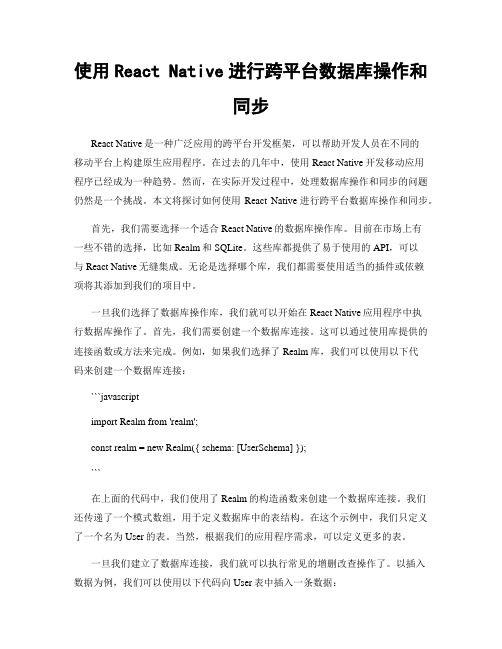
使用React Native进行跨平台数据库操作和同步React Native是一种广泛应用的跨平台开发框架,可以帮助开发人员在不同的移动平台上构建原生应用程序。
在过去的几年中,使用React Native开发移动应用程序已经成为一种趋势。
然而,在实际开发过程中,处理数据库操作和同步的问题仍然是一个挑战。
本文将探讨如何使用React Native进行跨平台数据库操作和同步。
首先,我们需要选择一个适合React Native的数据库操作库。
目前在市场上有一些不错的选择,比如Realm和SQLite。
这些库都提供了易于使用的API,可以与React Native无缝集成。
无论是选择哪个库,我们都需要使用适当的插件或依赖项将其添加到我们的项目中。
一旦我们选择了数据库操作库,我们就可以开始在React Native应用程序中执行数据库操作了。
首先,我们需要创建一个数据库连接。
这可以通过使用库提供的连接函数或方法来完成。
例如,如果我们选择了Realm库,我们可以使用以下代码来创建一个数据库连接:```javascriptimport Realm from 'realm';const realm = new Realm({ schema: [UserSchema] });```在上面的代码中,我们使用了Realm的构造函数来创建一个数据库连接。
我们还传递了一个模式数组,用于定义数据库中的表结构。
在这个示例中,我们只定义了一个名为User的表。
当然,根据我们的应用程序需求,可以定义更多的表。
一旦我们建立了数据库连接,我们就可以执行常见的增删改查操作了。
以插入数据为例,我们可以使用以下代码向User表中插入一条数据:```javascriptrealm.write(() => {realm.create('User', { name: 'John', age: 30 });});```在上面的代码中,我们使用了Realm的write方法来开始一个数据库事务。
freebasic sqlite数据库 实例

FreeBasic 是一种免费的、开源的编程语言,它支持多种数据库,包括SQLite。
下面是一个使用FreeBasic 连接SQLite 数据库的示例代码:freebasic复制代码#include <sqlite3.h>DECLARE_DB_HANDLE(db_handle)sub main()db_init()db_open(db_handle, "test.db", sqlite3_OPEN_READWRITE)IF NOT db_handle IS NOT DB_OK THENprint "Failed to open database: " + db_error(db_handle)db_close(db_handle)RETURNEND IF-- 执行 SQL 查询db_exec(db_handle, "CREATE TABLE IF NOT EXISTS users (id INTEGER PRIMARY KEY, name TEXT, email TEXT)")db_exec(db_handle,"INSERTINTOusers(name,email)VALUES('JohnDoe','********************')")-- 获取查询结果Dim stmt As sqlite3_stmtdb_prepare(db_handle, stmt, "SELECT * FROM users")Dim row As sqlite3_stmt, col As IntegerWHILE sqlite3_step(stmt) = sqlite3_ROW DOrow = stmtFOR col = 0 TO sqlite3_column_count(stmt) - 1 DOprint sqlite3_column_text(row, col) + " | "NEXT colprint ""END WHILEsqlite3_finalize(stmt)-- 关闭数据库连接db_close(db_handle)END sub在这个示例中,我们首先使用db_init()初始化SQLite 库,然后使用db_open()打开一个名为test.db的SQLite 数据库。
谈电网调度自动化系统与MIS数据接口的连接与实施

谈电网调度自动化系统与MIS数据接口的连接与实施电网调度自动化系统(SCADA)是监控和控制电力系统中各种设备和过程的计算机系统。
管理信息系统(MIS)则是用于收集、存储、处理和分析业务数据的系统。
连接和实施电网调度自动化系统与MIS数据接口,可以实现两者之间的数据交互和共享,实现电力系统的智能化管理和优化运行。
1. 数据库连接:通过建立数据库连接,实现数据的共享和交互。
电网调度自动化系统将数据存储在数据库中,MIS系统通过连接数据库,获取数据进行处理和分析。
2. 接口协议连接:通过定义接口协议,实现两个系统之间的数据交换。
电网调度自动化系统和MIS系统之间通过接口协议进行数据的传输和共享。
3. 文件传输连接:电网调度自动化系统将数据导出为文件,通过文件传输的方式与MIS系统进行数据交互。
常见的文件格式有CSV、XML等。
4. Web服务连接:通过构建Web服务,实现两个系统之间的数据交互。
电网调度自动化系统通过Web服务提供数据接口,MIS系统可以通过调用Web服务获取数据。
1. 系统需求分析:明确电网调度自动化系统与MIS系统之间的数据交互需求,确定所需的数据接口类型和连接方式。
分析系统的数据结构和数据流程,确定数据接口的设计。
2. 接口设计和开发:根据需求分析的结果,进行接口设计和开发。
包括数据库设计、接口协议定义、文件格式规范等。
开发人员根据接口设计,实现数据的读取、传输和写入等功能。
3. 测试和调试:进行接口的功能测试和调试。
验证数据的正确性和完整性,检查接口的稳定性和性能。
解决测试过程中出现的问题和bug。
4. 部署和上线:完成测试和调试后,将接口部署到生产环境,并进行上线操作。
确保接口的稳定性和安全性,保证数据的准确传输和共享。
5. 运维和维护:对接口进行运维和维护工作。
包括监控接口的运行状态、定期备份数据、及时处理异常情况等。
对接口进行版本更新和功能优化。
1. 数据安全性:确保数据在传输和存储过程中的安全性。
kettle 数据库连接池默认值
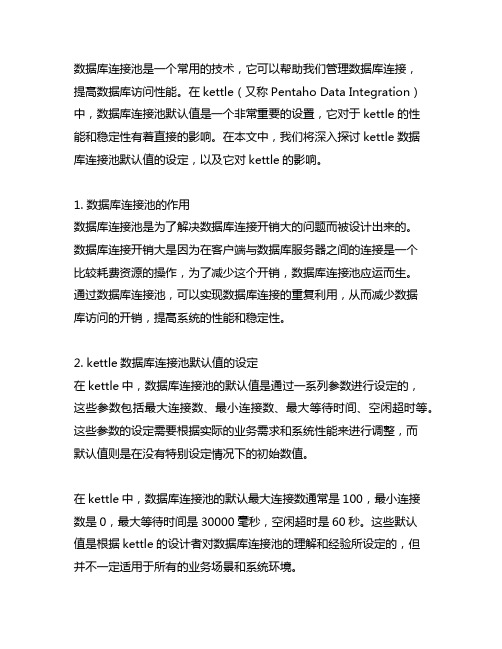
数据库连接池是一个常用的技术,它可以帮助我们管理数据库连接,提高数据库访问性能。
在kettle(又称Pentaho Data Integration)中,数据库连接池默认值是一个非常重要的设置,它对于kettle的性能和稳定性有着直接的影响。
在本文中,我们将深入探讨kettle数据库连接池默认值的设定,以及它对kettle的影响。
1. 数据库连接池的作用数据库连接池是为了解决数据库连接开销大的问题而被设计出来的。
数据库连接开销大是因为在客户端与数据库服务器之间的连接是一个比较耗费资源的操作,为了减少这个开销,数据库连接池应运而生。
通过数据库连接池,可以实现数据库连接的重复利用,从而减少数据库访问的开销,提高系统的性能和稳定性。
2. kettle数据库连接池默认值的设定在kettle中,数据库连接池的默认值是通过一系列参数进行设定的,这些参数包括最大连接数、最小连接数、最大等待时间、空闲超时等。
这些参数的设定需要根据实际的业务需求和系统性能来进行调整,而默认值则是在没有特别设定情况下的初始数值。
在kettle中,数据库连接池的默认最大连接数通常是100,最小连接数是0,最大等待时间是30000毫秒,空闲超时是60秒。
这些默认值是根据kettle的设计者对数据库连接池的理解和经验所设定的,但并不一定适用于所有的业务场景和系统环境。
3. 数据库连接池默认值对kettle的影响在实际的应用中,数据库连接池默认值对kettle的影响是非常明显的。
如果默认值设置不当,可能会导致系统的数据库访问性能下降甚至系统崩溃。
如果最大连接数设置过小,可能导致系统在高并发情况下无法满足用户的访问需求,从而造成系统响应缓慢甚至瘫痪。
另外,如果最大等待时间设置过长,可能会造成系统资源的浪费,而如果设置过短,则可能导致大量的请求被拒绝,给用户带来不好的体验。
数据库连接池默认值的设置是一个非常重要的工作,需要根据实际情况进行仔细评估和调整。
db2数据库 sql常用命令
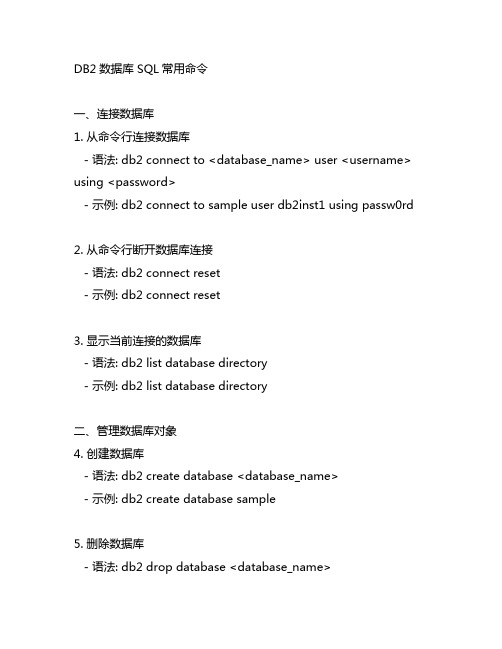
DB2数据库 SQL常用命令一、连接数据库1. 从命令行连接数据库- 语法: db2 connect to <database_name> user <username> using <password>- 示例: db2 connect to sample user db2inst1 using passw0rd2. 从命令行断开数据库连接- 语法: db2 connect reset- 示例: db2 connect reset3. 显示当前连接的数据库- 语法: db2 list database directory- 示例: db2 list database directory二、管理数据库对象4. 创建数据库- 语法: db2 create database <database_name>- 示例: db2 create database sample5. 删除数据库- 语法: db2 drop database <database_name>- 示例: db2 drop database sample6. 创建表- 语法: db2 create table <table_name> (<column1_name> <data_type>, <column2_name> <data_type>, ...)- 示例: db2 create table employee (id int, name varchar(50), age int)7. 删除表- 语法: db2 drop table <table_name>- 示例: db2 drop table employee8. 插入数据- 语法: db2 insert into <table_name> values (<value1>,<value2>, ...)- 示例: db2 insert into employee values (1, 'John', 25)9. 删除数据- 语法: db2 delete from <table_name> where <condition> - 示例: db2 delete from employee where id = 110. 更新数据- 语法: db2 update <table_name> set <column_name> =<new_value> where <condition>- 示例: db2 update employee set age = 30 where id = 111. 查询数据- 语法: db2 select <column1_name>, <column2_name>, ... from <table_name> where <condition>- 示例: db2 select * from employee三、管理数据库事务12. 启动事务- 语法: db2 autmit off- 示例: db2 autmit off13. 提交事务- 语法: db2mit- 示例: db2mit14. 回滚事务- 语法: db2 rollback- 示例: db2 rollback四、管理数据库权限15. 创建用户- 语法: db2 create user <username> password <password> - 示例: db2 create user testuser password testpass16. 授权- 语法: db2 grant <privilege> on <object> to <user>- 示例: db2 grant select, insert, update on employee to testuser17. 撤销授权- 语法: db2 revoke <privilege> on <object> from <user> - 示例: db2 revoke select, insert, update on employee from testuser五、管理数据库性能18. 优化SQL查询- 语法: db2expln -d <database_name> -t <sql_statement> - 示例: db2expln -d sample -t "select * from employee"19. 查看数据库锁- 语法: db2 list applications show det本人l- 示例: db2 list applications show det本人l20. 查看数据库表空间使用情况- 语法: db2pd -d <database_name> -tablespaces- 示例: db2pd -d sample -tablespaces六、其他常用命令21. 导出数据- 语法: db2 export to <file_name> of del select * from<table_name>- 示例: db2 export to employee.csv of del select * from employee22. 导入数据- 语法: db2 import from <file_name> of del insert into<table_name>- 示例: db2 import from employee.csv of del insert into employee23. 查看数据库配置参数- 语法: db2 get db cfg for <database_name>- 示例: db2 get db cfg for sample结语以上就是DB2数据库SQL常用命令的介绍,通过掌握这些命令,可以更方便地管理和使用DB2数据库。
mycat数据库连接机制
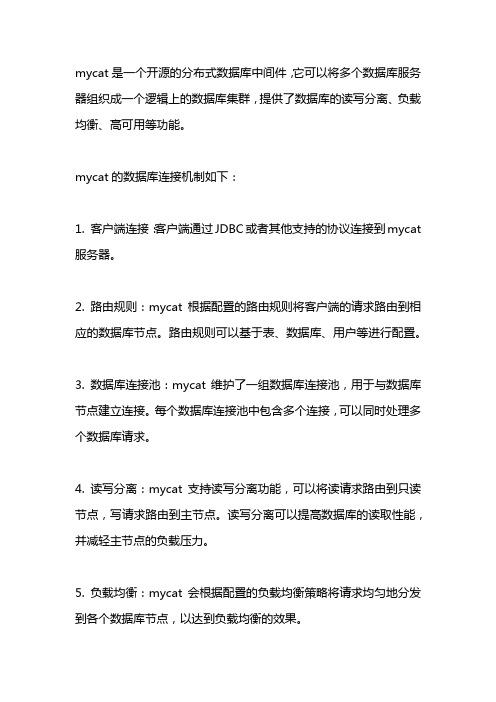
mycat是一个开源的分布式数据库中间件,它可以将多个数据库服务器组织成一个逻辑上的数据库集群,提供了数据库的读写分离、负载均衡、高可用等功能。
mycat的数据库连接机制如下:
1. 客户端连接:客户端通过JDBC或者其他支持的协议连接到mycat 服务器。
2. 路由规则:mycat根据配置的路由规则将客户端的请求路由到相应的数据库节点。
路由规则可以基于表、数据库、用户等进行配置。
3. 数据库连接池:mycat维护了一组数据库连接池,用于与数据库节点建立连接。
每个数据库连接池中包含多个连接,可以同时处理多个数据库请求。
4. 读写分离:mycat支持读写分离功能,可以将读请求路由到只读节点,写请求路由到主节点。
读写分离可以提高数据库的读取性能,并减轻主节点的负载压力。
5. 负载均衡:mycat会根据配置的负载均衡策略将请求均匀地分发到各个数据库节点,以达到负载均衡的效果。
6. 高可用:mycat支持主备切换功能,当主节点故障时,可以自动切换到备节点,保证数据库的高可用性。
总结来说,mycat的数据库连接机制通过路由规则将客户端请求路由到相应的数据库节点,并通过连接池与数据库节点建立连接,同时支持读写分离、负载均衡和高可用功能。
Navicat使用手册
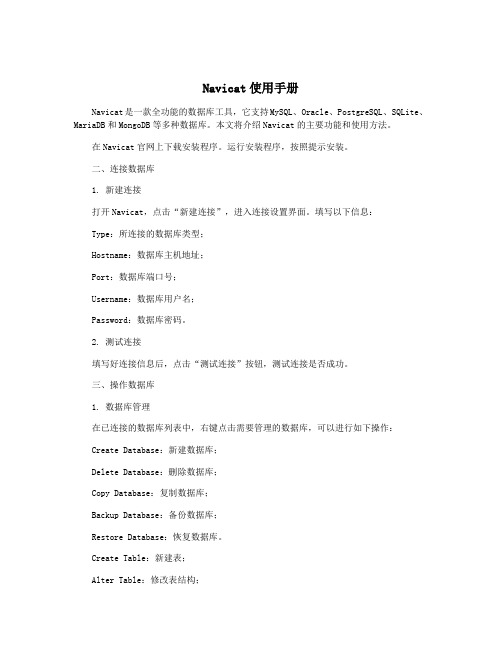
Navicat使用手册Navicat是一款全功能的数据库工具,它支持MySQL、Oracle、PostgreSQL、SQLite、MariaDB和MongoDB等多种数据库。
本文将介绍Navicat的主要功能和使用方法。
在Navicat官网上下载安装程序。
运行安装程序,按照提示安装。
二、连接数据库1. 新建连接打开Navicat,点击“新建连接”,进入连接设置界面。
填写以下信息:Type:所连接的数据库类型;Hostname:数据库主机地址;Port:数据库端口号;Username:数据库用户名;Password:数据库密码。
2. 测试连接填写好连接信息后,点击“测试连接”按钮,测试连接是否成功。
三、操作数据库1. 数据库管理在已连接的数据库列表中,右键点击需要管理的数据库,可以进行如下操作:Create Database:新建数据库;Delete Database:删除数据库;Copy Database:复制数据库;Backup Database:备份数据库;Restore Database:恢复数据库。
Create Table:新建表;Alter Table:修改表结构;Remove Table:删除表;Refresh:刷新表结构。
点击“SQL编辑器”,即可进入SQL查询界面。
输入SQL语句,点击执行,即可得到相应的结果。
四、导入导出数据在需要导出数据的表上右键点击“Export”,进入导出设置界面。
设置好导出格式和文件路径后,点击“Start”开始导出数据。
2. 导入数据五、数据同步2. 表同步在需要同步的表上右键点击“Sync”,进入同步设置界面。
选择需要同步的字段和同步方式,点击“Start”开始同步。
六、总结Navicat是一款功能强大的数据库工具,可以帮助用户对多种数据库进行管理和操作,提高工作效率。
希望以上内容对初学者能有所帮助。
oracle online用法

oracle online用法Oracle Online是Oracle公司提供的一项在线数据库服务。
它利用云计算技术,将数据库部署在云端,用户可以通过互联网访问和管理数据库。
本文将以"Oracle Online用法"为主题,详细介绍Oracle Online的使用流程和注意事项。
第一步:注册Oracle Online账号要使用Oracle Online,首先需要在Oracle官方网站上注册一个账号。
访问Oracle官方网站,找到Oracle Online页面,并点击"注册"按钮。
填写个人信息和所需的服务套餐,完成账号注册。
第二步:登录Oracle Online控制台注册成功后,回到Oracle Online首页,在登录框中输入账号和密码,点击"登录"按钮。
进入控制台后,用户可以查看数据库信息、管理数据库实例和配置资源等。
第三步:创建数据库实例在控制台界面上方的导航栏中,找到"数据库"选项,并点击"创建数据库"按钮。
在弹出的页面中,填写数据库实例的名称、版本和相关配置信息。
根据需求选择所需的存储容量、计算资源和备份策略等。
一切配置完成后,点击"创建"按钮,等待几分钟,数据库实例即可创建成功。
第四步:访问数据库创建成功的数据库实例可以在控制台的数据库列表中找到。
点击相应的数据库名称,进入数据库详情页面。
在页面中有一个连接信息的部分,包括数据库地址、端口号、用户名和密码等。
用户可以通过这些信息,使用数据库客户端工具,如SQL*Plus或SQL Developer等,连接到Oracle Online数据库。
第五步:管理数据库连接到数据库后,用户可以执行各种数据库管理操作。
例如,创建表和索引、插入和查询数据、监视数据库性能等。
可以使用SQL语句或图形化界面完成这些操作。
同时,用户还可以设置数据库参数和权限,优化查询性能,执行备份和恢复操作等。
PHP与数据库交互的技巧

PHP与数据库交互的技巧PHP是一种常用的服务器端脚本语言,其在Web开发中被广泛应用。
在进行网站开发过程中,与数据库的交互是非常重要的一部分。
本文将介绍一些PHP与数据库进行交互的技巧。
一、连接数据库在PHP中连接数据库是进行数据库交互的第一步。
可以使用MySQLi或PDO等扩展来连接数据库。
MySQLi扩展:```php$servername = "localhost";$username = "root";$password = "123456";$database = "my_db";$conn = new mysqli($servername, $username, $password, $database);if ($conn->connect_error) {die("连接失败: " . $conn->connect_error);}echo "连接成功";```PDO扩展:```php$servername = "localhost";$username = "root";$password = "123456";$database = "my_db";try {$conn = new PDO("mysql:host=$servername;dbname=$database", $username, $password);$conn->setAttribute(PDO::ATTR_ERRMODE,PDO::ERRMODE_EXCEPTION);echo "连接成功";} catch(PDOException $e) {echo "连接失败: " . $e->getMessage();}```二、执行查询语句连接到数据库后,可以执行各种数据库操作,包括执行查询语句、插入、更新、删除等。
在CAA中调用DLL库的说明
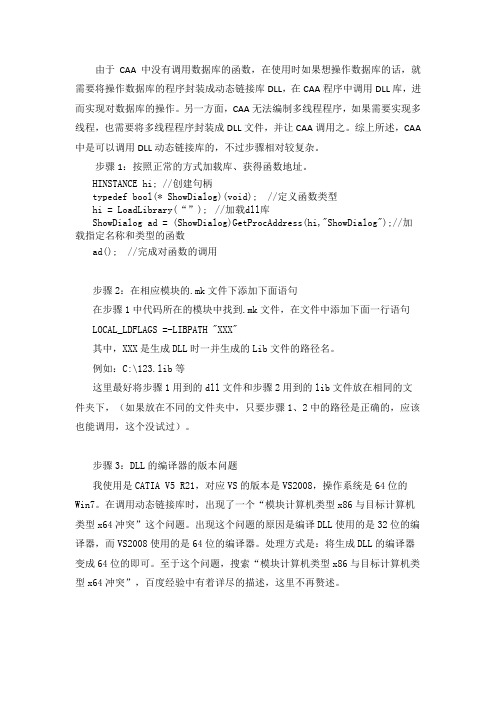
由于CAA中没有调用数据库的函数,在使用时如果想操作数据库的话,就需要将操作数据库的程序封装成动态链接库DLL,在CAA程序中调用DLL库,进而实现对数据库的操作。
另一方面,CAA无法编制多线程程序,如果需要实现多线程,也需要将多线程程序封装成DLL文件,并让CAA调用之。
综上所述,CAA 中是可以调用DLL动态链接库的,不过步骤相对较复杂。
步骤1:按照正常的方式加载库、获得函数地址。
HINSTANCE hi; //创建句柄typedef bool(* ShowDialog)(void); //定义函数类型hi = LoadLibrary(“”); //加载dll库ShowDialog ad = (ShowDialog)GetProcAddress(hi,"ShowDialog");//加载指定名称和类型的函数ad(); //完成对函数的调用步骤2:在相应模块的.mk文件下添加下面语句在步骤1中代码所在的模块中找到.mk文件,在文件中添加下面一行语句LOCAL_LDFLAGS =-LIBPATH"XXX"其中,XXX是生成DLL时一并生成的Lib文件的路径名。
例如:C:\123.lib等这里最好将步骤1用到的dll文件和步骤2用到的lib文件放在相同的文件夹下,(如果放在不同的文件夹中,只要步骤1、2中的路径是正确的,应该也能调用,这个没试过)。
步骤3:DLL的编译器的版本问题我使用是CATIA V5 R21,对应VS的版本是VS2008,操作系统是64位的Win7。
在调用动态链接库时,出现了一个“模块计算机类型x86与目标计算机类型x64冲突”这个问题。
出现这个问题的原因是编译DLL使用的是32位的编译器,而VS2008使用的是64位的编译器。
处理方式是:将生成DLL的编译器变成64位的即可。
至于这个问题,搜索“模块计算机类型x86与目标计算机类型x64冲突”,百度经验中有着详尽的描述,这里不再赘述。
altium designer database library使用
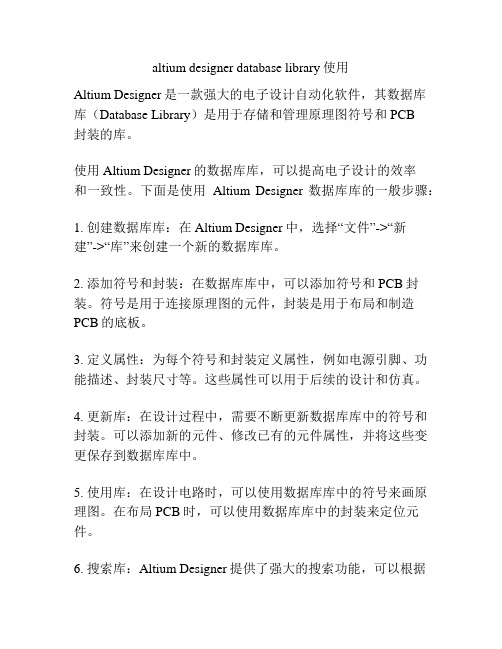
altium designer database library使用
Altium Designer是一款强大的电子设计自动化软件,其数据库
库(Database Library)是用于存储和管理原理图符号和PCB
封装的库。
使用Altium Designer的数据库库,可以提高电子设计的效率
和一致性。
下面是使用Altium Designer数据库库的一般步骤:
1. 创建数据库库:在Altium Designer中,选择“文件”->“新
建”->“库”来创建一个新的数据库库。
2. 添加符号和封装:在数据库库中,可以添加符号和PCB封装。
符号是用于连接原理图的元件,封装是用于布局和制造PCB的底板。
3. 定义属性:为每个符号和封装定义属性,例如电源引脚、功能描述、封装尺寸等。
这些属性可以用于后续的设计和仿真。
4. 更新库:在设计过程中,需要不断更新数据库库中的符号和封装。
可以添加新的元件、修改已有的元件属性,并将这些变更保存到数据库库中。
5. 使用库:在设计电路时,可以使用数据库库中的符号来画原理图。
在布局PCB时,可以使用数据库库中的封装来定位元件。
6. 搜索库:Altium Designer提供了强大的搜索功能,可以根据
关键词和属性对数据库库进行搜索,以快速找到符合需求的元件。
总结来说,Altium Designer的数据库库是用于存储和管理原理图符号和PCB封装的工具,可以提高设计效率和一致性。
使用库可以快速添加符号和封装,在设计和布局过程中快速搜索和使用库中的元件。
psql 用法

psql用法psql是一个常用的PostgreSQL数据库管理工具,可以帮助用户管理和查询PostgreSQL数据库。
本篇文章将介绍psql的基本用法,包括连接数据库、创建数据库、创建表、插入数据、查询数据、更新数据、删除数据等操作。
一、连接数据库使用psql之前,需要先连接到PostgreSQL数据库。
可以通过以下步骤连接数据库:1.打开终端或命令行窗口,输入psql命令,按Enter键;2.在连接参数中输入用户名、密码和主机地址等信息,其中用户名和密码是PostgreSQL数据库的登录凭证;3.连接成功后,即可使用psql管理数据库。
二、创建数据库使用psql可以创建新的PostgreSQL数据库。
可以通过以下步骤创建数据库:1.使用psql连接PostgreSQL数据库;2.输入createdatabase命令后,指定数据库名称;3.输入密码(可选),按Enter键确认;4.数据库创建成功后,可以使用该数据库进行数据管理操作。
三、创建表使用psql可以创建新的表,并定义表的结构和字段。
可以通过以下步骤创建表:1.使用psql连接PostgreSQL数据库;2.使用createtable命令,指定表名和字段名、数据类型等;3.可以使用约束(constraint)来定义字段之间的关联和限制;4.创建成功后,可以使用该表存储和管理数据。
四、插入数据使用psql可以向表中插入新的数据行。
可以通过以下步骤插入数据:1.使用psql连接PostgreSQL数据库;2.使用insertinto命令,指定要插入数据的表名和列名;3.输入要插入的数据行,每个数据行之间用逗号分隔;4.按Enter键确认插入数据。
五、查询数据使用psql可以查询表中的数据。
可以通过以下步骤查询数据:1.使用psql连接PostgreSQL数据库;2.使用select命令,指定要查询的表名和列名;3.可以使用where子句来筛选符合条件的数据行;4.按Enter键执行查询操作,并查看结果。
创建数据库的三种方法

创建数据库的三种方法我折腾数据库创建也有段时间了,总算找到点门道。
今天就跟你说说创建数据库的三种方法。
第一种方法呢,是用专门的数据库管理工具。
我一开始用这个的时候,真的是一头雾水。
就拿MySQL来说,它有个Workbench管理工具。
就好像你装修房子要找装修队一样,这个工具就是专门帮你来创建数据库这个房子的。
打开Workbench之后,你得先连接到你的数据库服务器,这就像你得找到房子的地址才能开始装修。
这一步我可犯过错,密码输错好几次,要么就是用户名不对,就像你拿错了装修房子的钥匙,肯定进不去啊。
等连接上了,就可以很直观地创建数据库了。
有个专门创建数据库的按钮,你一点击,然后输入数据库名称,像给你的房子取个名字一样,这样一个数据库就创建好了。
这是最简单直接的一种方法,比较适合初学者,不用记太多复杂的命令。
不过缺点就是它依赖这个管理工具,要是工具出问题了,就麻烦了。
第二种方法就是用SQL语句来创建数据库。
这真的是个技术活,像走钢丝一样。
那命令就是CREATE DATABASE,后面跟着你想要的数据库名字。
但是我最初写这个命令的时候,老是语法错误,要么少个分号,要么单词拼写错了,就像你写作文错别字太多一样,电脑根本看不懂你要干啥。
这种方法的好处就是不管在啥环境下,只要能运行SQL命令的地方,你就能创建数据库,很灵活。
但是对新手不怎么友好,得记这些语句,还得注意语法。
再就是还有一种方法,我试过的,不过不太常用。
就是有些编程语言可以通过它的数据库驱动来创建数据库。
比如说Python的一些数据库模块。
我用过的时候,就感觉像用一种独特的工具来做一件事。
你要先导入这个数据库连接模块,然后通过模块里的函数来创建数据库。
这中间要配置很多东西,比如数据库的类型、连接地址、用户名和密码等等,就像你组装一个复杂的玩具一样,零件多,一不留神就组装错了。
这个方法适合在做一些自动化项目的时候用,要是纯手动创建数据库的话,还是前面两种方法比较常见。
navicate 某一行竖展示 -回复

navicate 某一行竖展示-回复题目:探索Navicate的某一行竖展示功能导语:Navicate是一款功能强大的数据库管理工具,提供了多种便捷的功能和查看数据的方式。
其中,竖展示功能在数据查看方面具有独特的优势。
本文将以Navicate的某一行竖展示功能为主题,详细介绍其使用方法和解读数据的步骤。
第一步:了解Navicate的竖展示功能Navicate的竖展示功能是一种以纵向形式展开单行数据的方式,使得用户可以更方便地查看和比较数据。
通过竖展示功能,用户可以将一行数据按列进行展开,并查看每个列的具体数值。
这种展示形式非常适合于大量字段的数据表,可以更清晰地将每个字段的数值呈现出来。
第二步:打开Navicate并连接数据库在使用Navicate的竖展示功能之前,首先需要打开Navicate软件并连接到相应的数据库。
选择连接数据库的方式,可以是输入相关信息如用户名、密码、数据库名称等,或者选择已保存的连接信息进行连接。
第三步:选择需要查看的数据表连接数据库成功后,选择需要查看的数据表。
可以在Navicate的导航栏或菜单栏中找到数据库列表并选择相应的数据表。
如果数据库中有多个数据表,需要找到目标数据表并双击打开。
第四步:找到需要竖展示的数据行在打开的数据表中,可以看到数据以表格形式呈现。
要使用竖展示功能,需要找到需要展开的数据行。
可以通过鼠标点击或键盘操作来选中目标数据行。
第五步:应用竖展示功能在选中目标数据行后,右击鼠标并选择“竖展示”选项。
或者,可以通过菜单栏中的“编辑”或“查询”选项找到“竖展示”功能并选择。
一旦应用了竖展示功能,选中的数据行将以竖向展开的形式显示在新的页面中。
第六步:解读并比较数据在竖展示的页面中,可以看到原始数据行按列进行展开。
每个字段的名称(列名)将显示在左侧,而字段的数值将显示在右侧。
用户可以逐列查看每个字段的数值,并进行比较和分析。
第七步:查看详细信息如果希望查看某个字段的更多详细信息,可以双击该字段,在新的窗口中显示更多内容。
access数据库选择查询通配符的运用
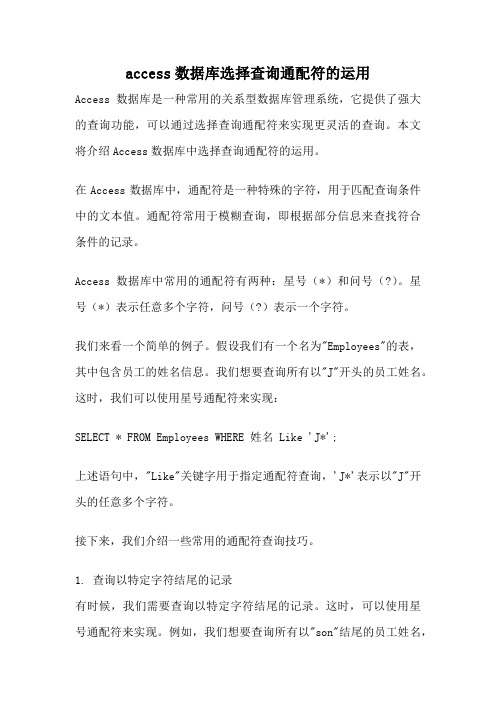
access数据库选择查询通配符的运用Access数据库是一种常用的关系型数据库管理系统,它提供了强大的查询功能,可以通过选择查询通配符来实现更灵活的查询。
本文将介绍Access数据库中选择查询通配符的运用。
在Access数据库中,通配符是一种特殊的字符,用于匹配查询条件中的文本值。
通配符常用于模糊查询,即根据部分信息来查找符合条件的记录。
Access数据库中常用的通配符有两种:星号(*)和问号(?)。
星号(*)表示任意多个字符,问号(?)表示一个字符。
我们来看一个简单的例子。
假设我们有一个名为"Employees"的表,其中包含员工的姓名信息。
我们想要查询所有以"J"开头的员工姓名。
这时,我们可以使用星号通配符来实现:SELECT * FROM Employees WHERE 姓名 Like 'J*';上述语句中,"Like"关键字用于指定通配符查询,'J*'表示以"J"开头的任意多个字符。
接下来,我们介绍一些常用的通配符查询技巧。
1. 查询以特定字符结尾的记录有时候,我们需要查询以特定字符结尾的记录。
这时,可以使用星号通配符来实现。
例如,我们想要查询所有以"son"结尾的员工姓名,可以使用如下语句:SELECT * FROM Employees WHERE 姓名 Like '*son';2. 查询包含特定字符的记录除了查询以特定字符开头或结尾的记录,有时候我们还需要查询包含特定字符的记录。
这时,可以使用星号通配符结合其他字符来实现。
例如,我们想要查询所有包含"e"字符的员工姓名,可以使用如下语句:SELECT * FROM Employees WHERE 姓名 Like '*e*';3. 查询特定长度的字符有时候,我们需要查询特定长度的字符。
gnomad数据库使用指南
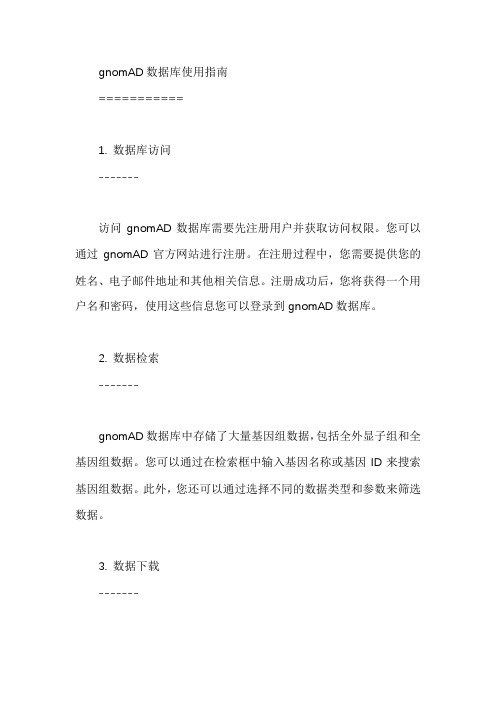
gnomAD数据库使用指南===========1. 数据库访问-------访问gnomAD数据库需要先注册用户并获取访问权限。
您可以通过gnomAD官方网站进行注册。
在注册过程中,您需要提供您的姓名、电子邮件地址和其他相关信息。
注册成功后,您将获得一个用户名和密码,使用这些信息您可以登录到gnomAD数据库。
2. 数据检索-------gnomAD数据库中存储了大量基因组数据,包括全外显子组和全基因组数据。
您可以通过在检索框中输入基因名称或基因ID来搜索基因组数据。
此外,您还可以通过选择不同的数据类型和参数来筛选数据。
3. 数据下载-------在检索到所需数据后,您可以将其下载到本地计算机中。
gnomAD数据库提供了多种数据格式供您选择,包括VCF、BED、FASTA等。
您可以通过点击“下载”按钮来下载所需数据。
在下载过程中,您可以根据需要选择不同的数据格式和压缩选项。
4. 数据上传-------如果您拥有自己的基因组数据并希望将其上传到gnomAD数据库中,您可以按照以下步骤进行操作:(1)准备数据:确保您的数据符合gnomAD数据库的数据格式要求,并使用压缩软件将其压缩为ZIP格式。
(2)创建数据上传任务:在gnomAD数据库中选择“数据上传”功能,并创建新的上传任务。
在此过程中,您需要为您的数据命名、选择数据类型、设置访问权限等。
(3)上传数据:在创建上传任务后,您将获得一个上传链接。
将您的数据上传到指定的链接中即可。
5. 数据库管理-------gnomAD数据库管理员可以管理数据库中的数据和用户权限。
管理员可以通过后台管理界面进行数据备份、恢复、删除等操作。
此外,管理员还可以设置用户的访问权限和角色,以确保数据的安全性和完整性。
6. 数据安全-------gnomAD数据库高度重视数据安全性。
我们采用了多种安全措施来保护用户的数据安全,包括加密技术、访问控制、备份和恢复策略等。
同时,我们也要求用户在使用数据库时遵守相关法律法规和伦理规范,确保数据的合法性和安全性。
- 1、下载文档前请自行甄别文档内容的完整性,平台不提供额外的编辑、内容补充、找答案等附加服务。
- 2、"仅部分预览"的文档,不可在线预览部分如存在完整性等问题,可反馈申请退款(可完整预览的文档不适用该条件!)。
- 3、如文档侵犯您的权益,请联系客服反馈,我们会尽快为您处理(人工客服工作时间:9:00-18:30)。
CAA连接数据库的问题解决
由于本人要将大量的数据从文本文件中读入到程序中,进行检索,查询,显示等操作。
为了避免每一次运行程序的时候读入数据,就采用了将数据存在数据库中,运行程序的时候直接从数据库中存取,这样的话就会提高效率,不需要每一次编译的时候都读入几百兆数据,耗你个个把小时。
郑重声明:本文的内容不是我发现的,是几位好友帮助下解决了我的问题,我想着或许其他人也会遇到连接数据库的问题,所以我就记下来了。
感谢开发群里的@行者无疆 @ession @老刀等人。
多谢一直以来的支持!
一、搭建平台
我用的版本是R19和Vs2005,因为Vs2005安装的时候就默认安装了SQL server Express 版本。
多以如果你的数据量不是太大的话,就不需要自己再去安装数据库了。
你所需要做的就是安装一个数据库管理工具:SQL Server management studio 。
就是下图这个:(软件没有的话可以问我要)
当然你安装了数据库管理工具之后,至于如何使用这个软件,可以参考网上的教程神马的。
还有就是如何开启Windows身份验证和SQL server验证模式,密码用户名设置神马的,自己去查了。
记得重启机子哦!
以上工作完成之后,你的平台就搭建好了,这时候就是如何在编译环境IDE 中连接数据库了。
添加数据连接。
Server name服务器名字就是你的电脑名,比如我这个就是Hudengjun-PC 可以点击测试连接test connection按钮。
看是否连接上了
测试成功!
二、通过编译器连接数据库
至于下面的编程会出现的CreateProcess(“”reglib””)和重复包含Windows.h的错误。
实在是太讨厌了。
坑了我几天,下面是一位同道的解决方案,匪夷所思:
首先建立一个数据库连接,这程序也是从别人VS2003哪里拷过来的,至于如何使用C++和window api连接数据库,这个我就不说了,直接看程序!
这段程序可以在网上找到,如果你找不到类似的话,可以直接问我要,记得邮箱hudengjun@哦。
在测试期间,我专门做了个小demo:。
通过编译,出现了CreateProcess和重复包含windows.h的错误。
这时候不要急,
(1)双击那个重复包含windows.h的错误,编译器会打开一个afxv_w32.h的文件。
同时还会定位到这个地方,你把那个错误的哪行注释了就完了:
(2)注释这个弹出错误,就那个error.
(3)然后继续mkmk。
Createprocess错误还存在,但是重复包含windows.h的错误不见了,相信你这时候会哭吧,这不CreateProcess(“”reglib“”)。
还没解决吗?不要紧,看下一步!
(4)继续mkmk。
这时候你会发现。
输出窗口很整齐,no warning no error!
(5)以上都是浮云,等你编译成功之后,你把那个afxv_w32.h 打开,将刚才那句注释撤销,双斜杠去掉,继续nowarning no error!
奇葩吧?
Ok。
下面开始连接你的数据库,神马建表啊,插入数据啊,索引数据啊,这不是我该说的,可以上网查查,
好了,如果按照我这个思路做,如果有问题,hudengjun@ 以上方案在win7和xp两个系统测试过,都是一样的!。
